Responder a los mensajes
Aquí hay algunos consejos rápidos sobre cómo responder a sus contactos de una manera más eficiente y productiva.
Módulo de mensajes #
El módulo Mensajes es donde puedes ver todas tus conversaciones con tus contactos e interactuar con ellos cuando sea necesario. Puede acceder a este módulo desde el menú de navegación izquierdo.
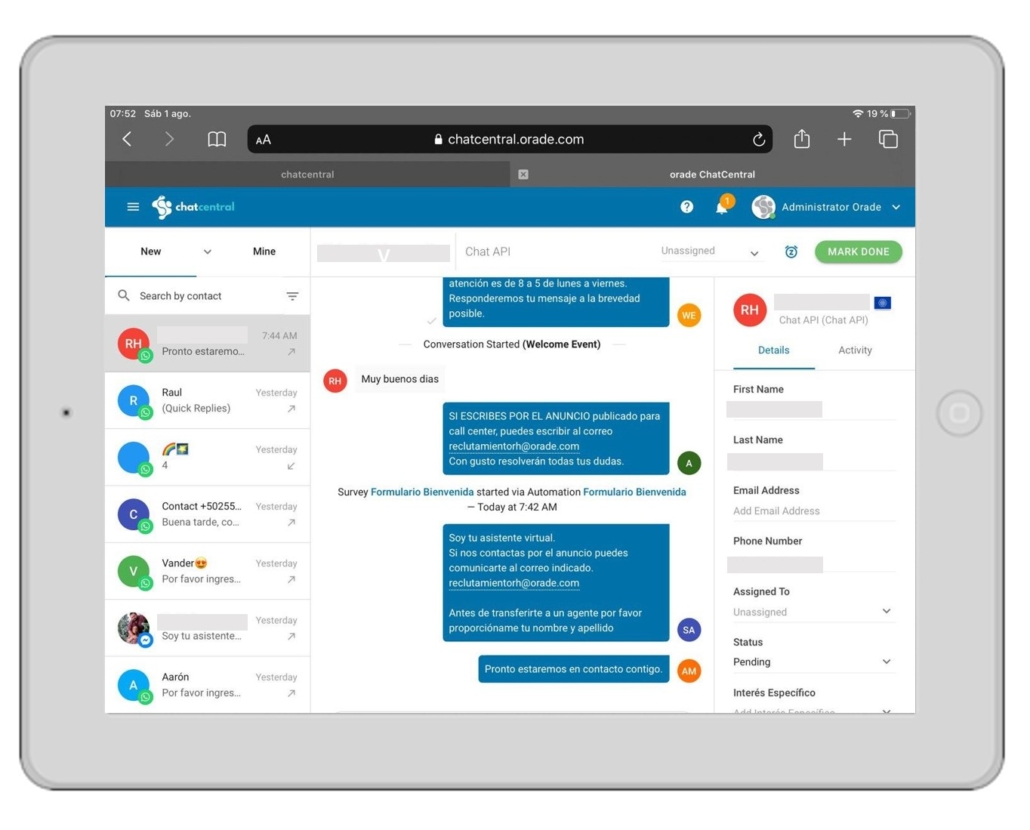
Recepción de Nuevos Mensajes #
Aparecerán nuevos mensajes en la columna de mensajes recibidos (indicado con flecha roja). Los nuevos contactos no se asignarán de forma predeterminada. Cuando la plataforma recibe mensajes de nuevos contactos, la conversación se pondrá en cola en la vista predeterminada, Nuevo (New).
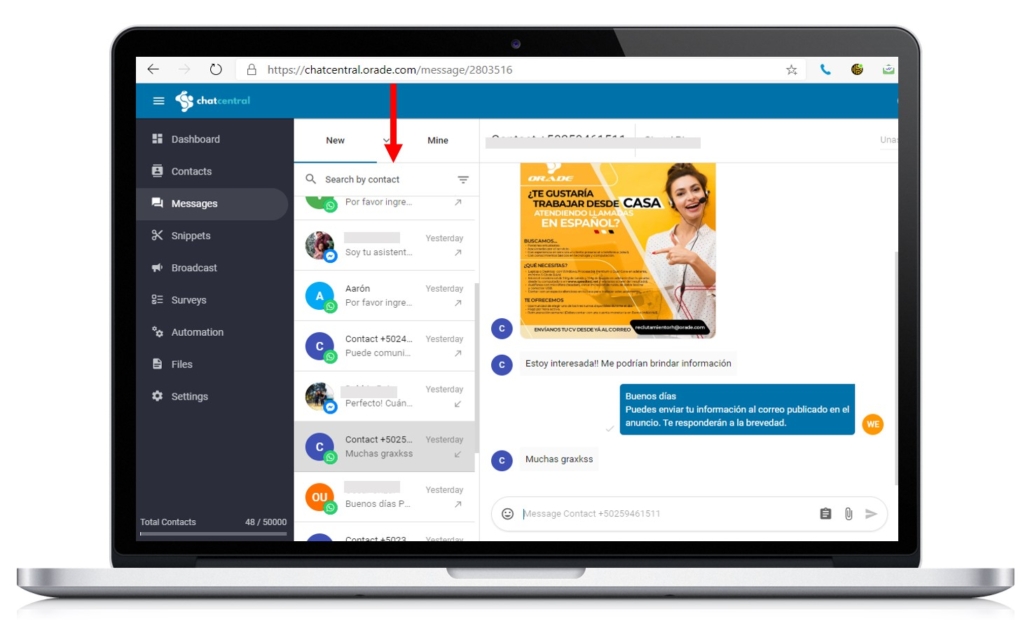
Responder a un mensaje #
Cuando la plataforma recibe nuevos mensajes de un nuevo contacto, el contacto se marcará como PENDING y no se asigna de forma predeterminada.
Un usuario puede redactar y enviar nuevos mensajes desde el cuadro de texto en la parte inferior del historial de mensajes. Simplemente haga clic en el área del mensaje (enmarcado en rojo) y comience a escribir.
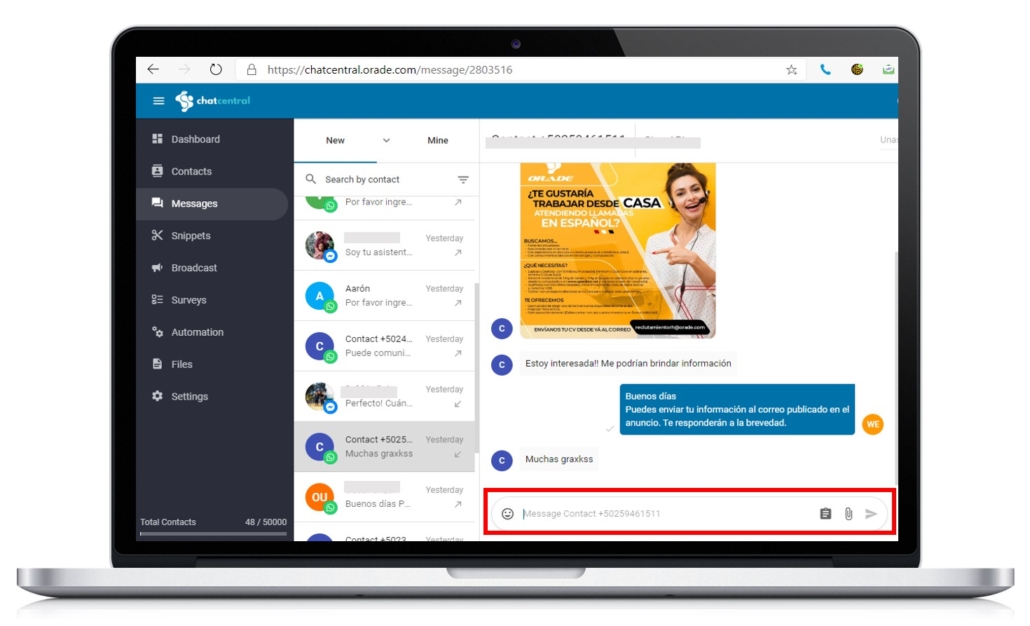
Estos son algunos consejos útiles al responder a sus contactos:
Usar emojis para mensajes amistosos
Puedes incluir 😄, 👍, 🌟 o muchos otros emojis en tus mensajes.
Hacer uso de Mensajes Pregrabados para responder más rápido
Los mensajes pregrabados son plantillas de mensajes que se pueden usar para responder a tus contactos, de forma estándar y rápida. Simplemente escribe la «/» en el área destinada para redactar mensajes y te aparecerán los mensajes pregrabados disponibles. Si no tienes ninguno, puedes pedirle a tu supervisor que cree mensajes pregrabados tales como: Bienvenida, despedida, gracias por su compra… etc.
Adjuntar Archivos Cuando lo Necesites #
Puede adjuntar archivos como factura, guía de instrucciones, cotizaciones etc a sus contactos cuando sea necesario, utilizando el ícono de Clip que se encuentra en el área de redacción de mensajes (cuadro rojo mostrado en la imagen de arriba).
Enviar Encuestas #
Si necesitas que tu cliente llene un cuestionario o una encuesta de servicio, puede configurar una encuesta y enviarla. Para enviar una encuensta/formulario simplemente has clic en el ícono que se encuentra a la izquierda del clip en el área de redacción de mensajes (enmarcado en rojo en la imagen de arriba). Si no tienes encuestas, un supervisor puede crearlas para que estén disponibles.
Cuando estés listo para enviar el mensaje, pulsa el botón Enviar o pulsa Intro en el teclado para enviarlo.
NOTA: Cuando respondas a un contacto sin asignar a un agente, el contacto se te asignará automáticamente.
Asignar una Conversación #
Existen dos métodos para asignar una conversación, la asignación automática de contactos y la asignación manual.
Consejos: Asignar un usuario a la conversación es importante para que tus compañeros de equipo estén al tanto de quién responde al contacto.
Asignación Manual #
Si tu empresa no desea asignar los contactos automáticamente, la asignación se puede realizar manualmente a través del módulo Mensajería. En la imagen de abajo, en el área enmarcada en rojo, puedes asignar un contacto a otro usuario.
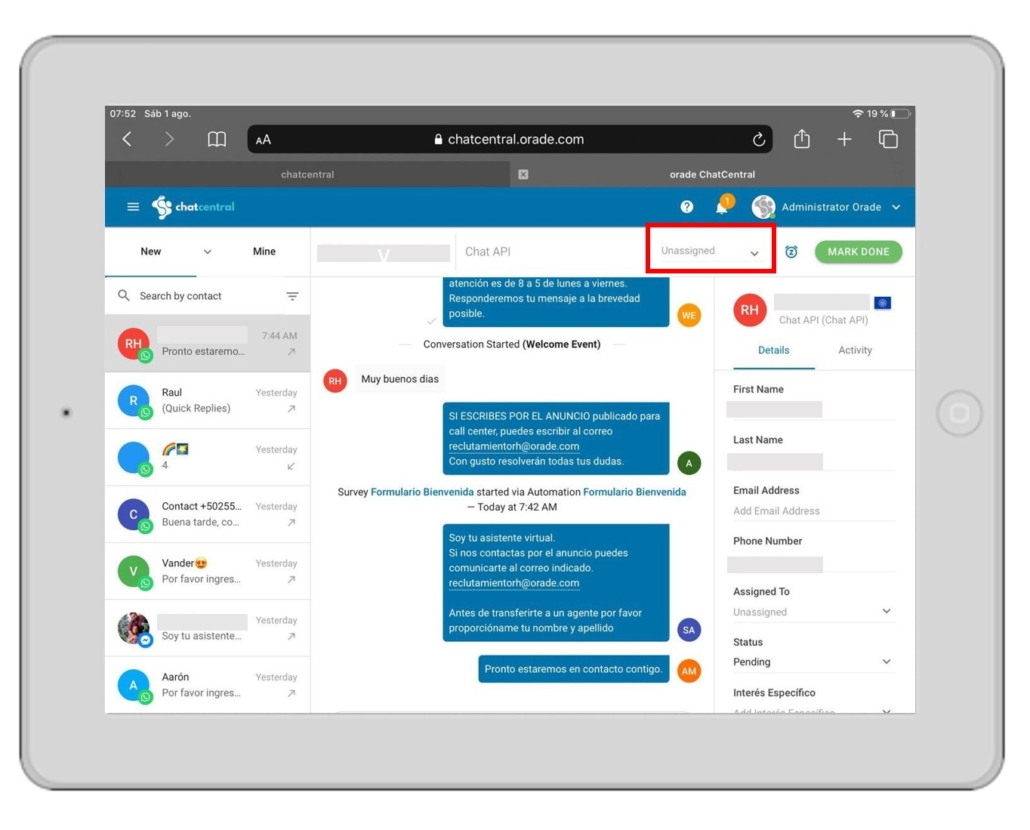
Asignación Automática #
Asignación automática
Las asignaciones de contacto se pueden realizar automáticamente a través de la configuración del espacio o la automatización. Esta característica puede ser habilitada por un supervisor.
Concluir una Conversación #
Cuando hayas resuelto el problema o consulta de un contacto, puede marcarlo como concluido haciendo clic en el botón verde «MARK DONE».
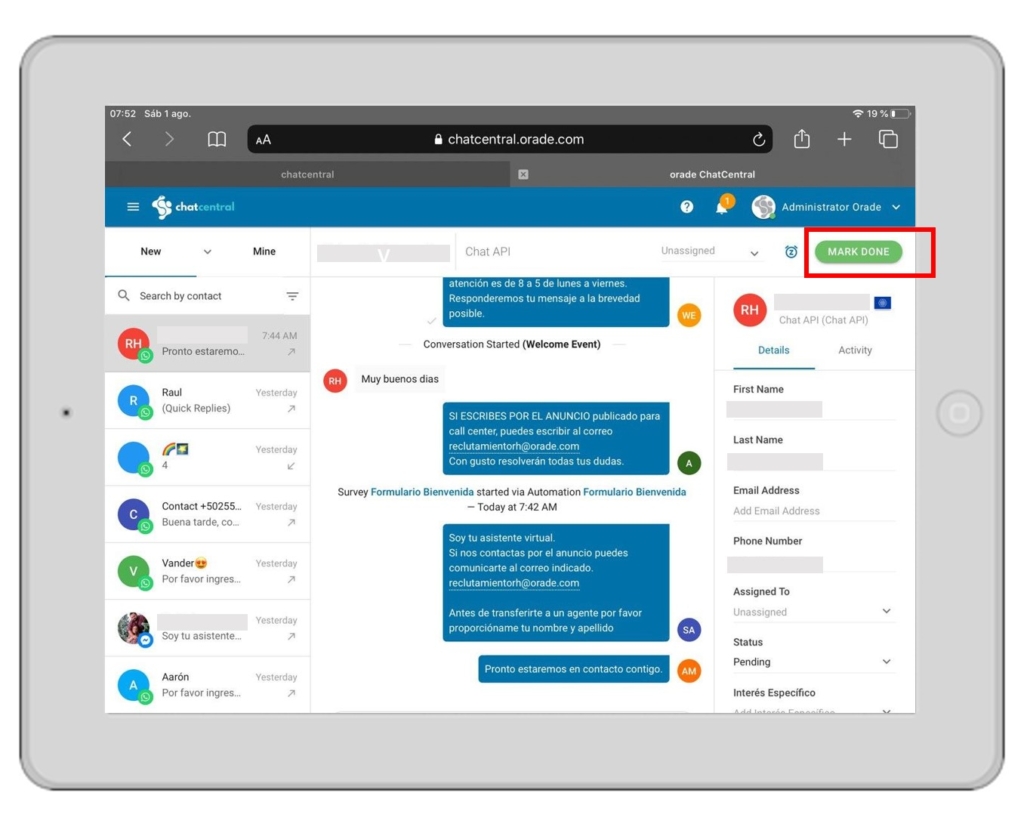
Al marcar el contacto como completado, el contacto ya no estará en la cola de pendientes hasta que la plataforma reciba nuevos mensajes de ellos.
Al marcar un contacto como completado, el estado del contacto se actualizará a DONE y no se asignará a todos los usuarios. Si necesita consultar el contacto, puede encontrarlos en el módulo Contactos.
